Como definir papéis de parede ao vivo no Windows 11 rapidamente
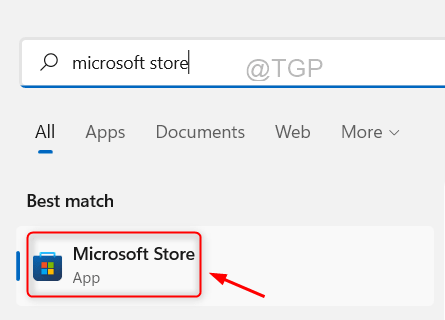
- 3428
- 927
- Loren Botsford
O papel de parede na tela da área de trabalho é um dos recursos mais emocionantes e atraentes do sistema depois de iniciar. Tem uma influência favorável nas pessoas e as incentiva a serem produtivas e também se sentem felizes.
Mudar de papel de parede e procurá-lo regularmente, por outro lado, é uma tarefa demorada. Então, não seria bom se sua tela de mesa tivesse um papel de parede ao vivo que se move dinamicamente com frequência e permitisse que você visse uma variedade de papéis de parede relaxantes? Isso também permitirá que os usuários baixem qualquer GIF e os configurará como papel de parede em seu sistema.
Nesta postagem, ensinaremos como estabelecer ou adquirir papéis de parede ao vivo em seu PC usando a Microsoft Store.
Índice
- Como definir ou obter papéis de parede ao vivo no Windows 11 rapidamente usando a Microsoft Store
- Como remover papel de parede ativo ativo do fundo da área de trabalho
- Como desinstalar o aplicativo animado de papel de parede no Windows 11
Como definir ou obter papéis de parede ao vivo no Windows 11 rapidamente usando a Microsoft Store
Etapa 1: pressione o janelas chave e tipo Microsoft Store e acertar Digitar chave para abrir o Microsoft Store aplicativo no sistema.
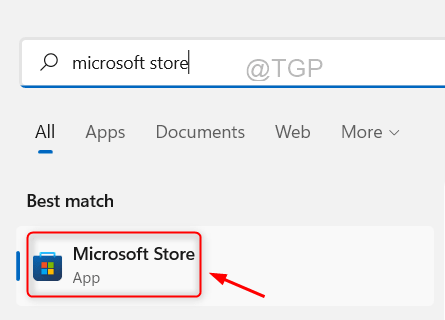
Etapa 2: Depois que a loja da Microsoft abrir, digite papel de parede animado na barra de pesquisa como mostrado abaixo.
Etapa 3: selecione o Aplicativo animado de papel de parede A partir dos resultados da pesquisa, como mostrado na captura de tela abaixo.
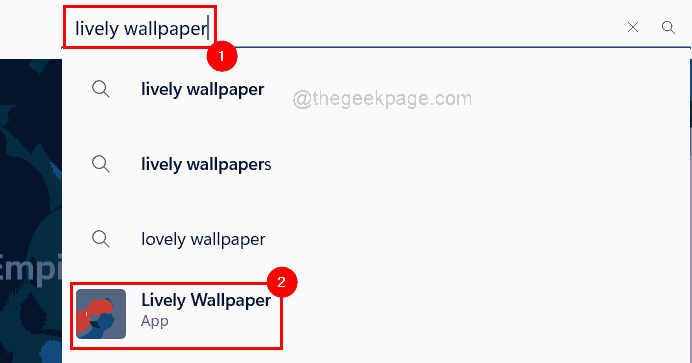
Etapa 4: então, clique no Pegar botão para começar a baixar e instalar o aplicativo.
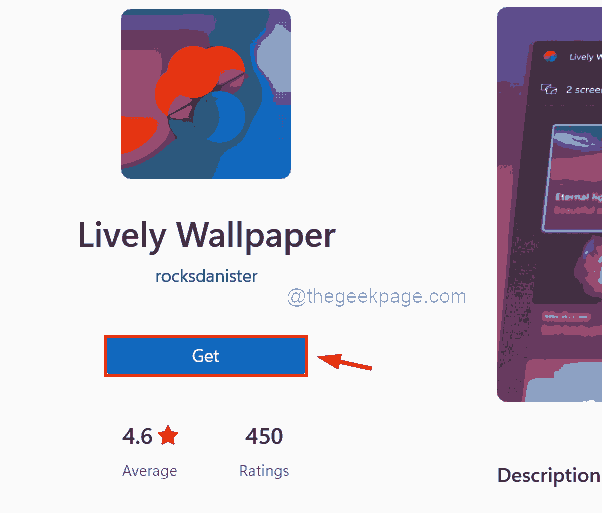
Etapa 5: em breve ele começará a baixar o aplicativo.
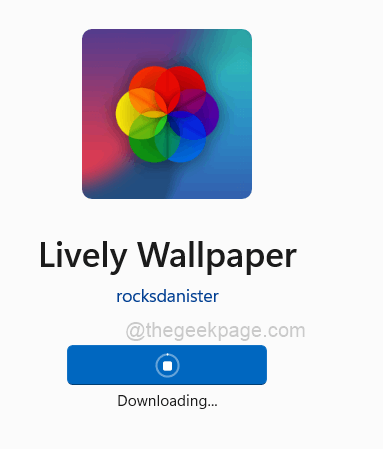
Etapa 6: Depois de ser baixado e instalado, você pode clicar no Abrir Botão se você quiser iniciar o aplicativo e fechar a janela do aplicativo da Microsoft Store.
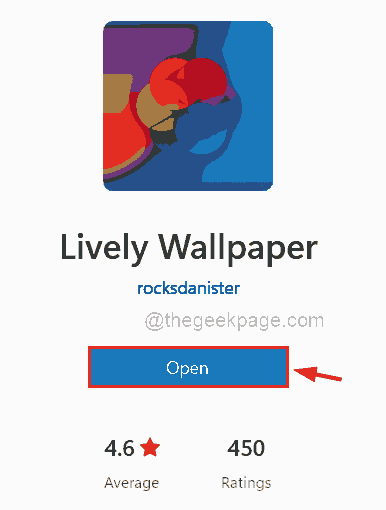
Etapa 7: Caso contrário, pressione o janelas chave e tipo papel de parede animado e selecione o Aplicativo animado de papel de parede dos resultados como mostrado abaixo.
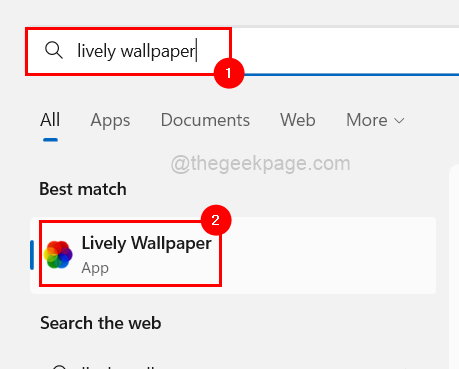
Etapa 8: no aplicativo animado de papel de parede, você pode selecionar qualquer um dos vários papéis de parede vivos predefinidos já presentes no aplicativo.
Etapa 9: para selecionar o papel de parede ao vivo, clique Três pontos horizontais (mostram mais opções) No papel de parede viva que você quiser.
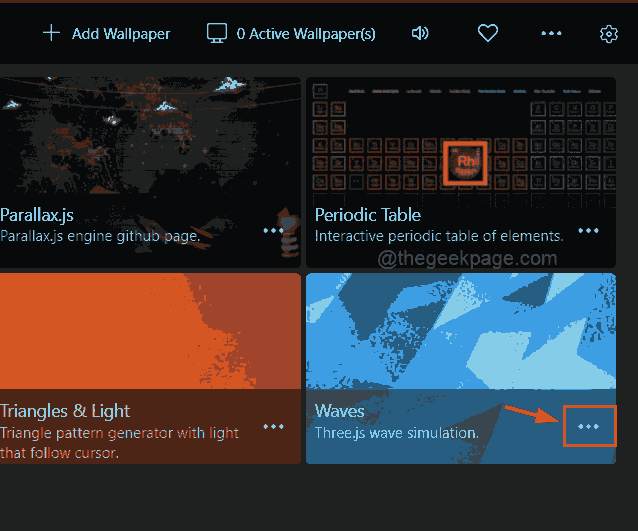
Etapa 10: você pode ver que existem muitas opções na lista.
Etapa 11: você pode Personalizar, editar, excluir, definir como papel de parede, etc.
Etapa 12: Se o usuário não gostar de nenhum dos papéis de parede ao vivo embutidos no aplicativo, poderá baixar qualquer GIF da Internet e adicioná-los como papel de parede.
Etapa 13: Para isso, primeiro, vá para Gifhy.com.
Etapa 14: Procure um GIF na barra de pesquisa como Sr. Bean e pressione Digitar Chave para mostrar os resultados da pesquisa.
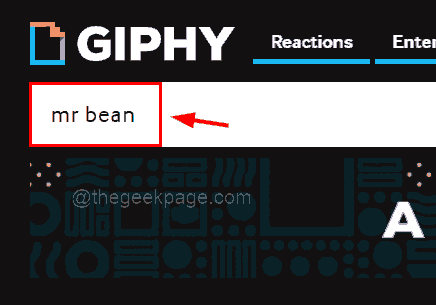
Etapa 15: clique em qualquer GIF selecionado dos resultados.
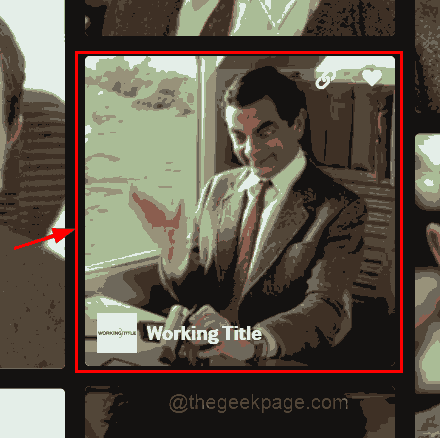
Etapa 16: depois disso, Clique com o botão direito do mouse no GIF e selecione Salvar imagem como… No menu de contexto, como mostrado abaixo.
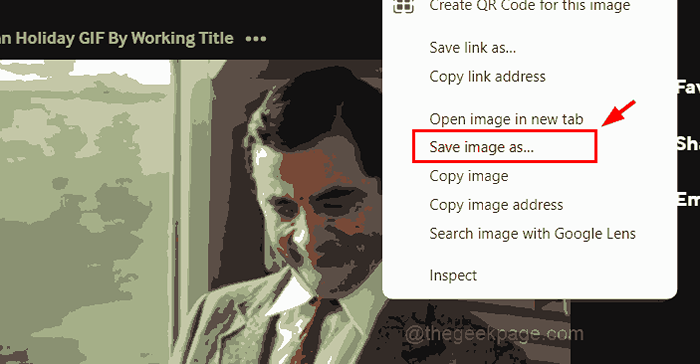
Etapa 17: Na janela Salvar como, selecione o local para salvar o GIF (por exemplo. Desktop) e dê um nome ao arquivo (por exemplo. Sr. Bean Giphy).
Etapa 18: verifique se você selecionou Imagem gif como salvar como tipo e, em seguida, clique no Salvar botão como mostrado na imagem abaixo.
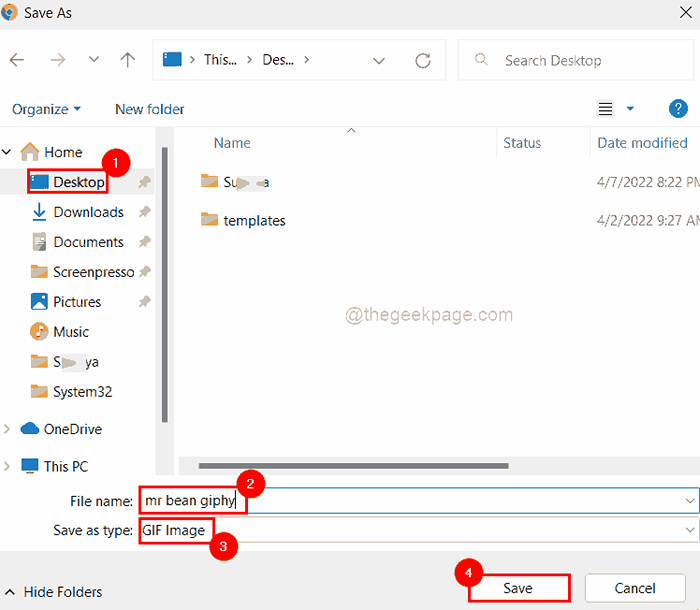
Etapa 19: Em seguida, vá para o animado aplicativo de papel de parede e clique Adicione papel de parede no lado superior direito do aplicativo, como mostrado abaixo.
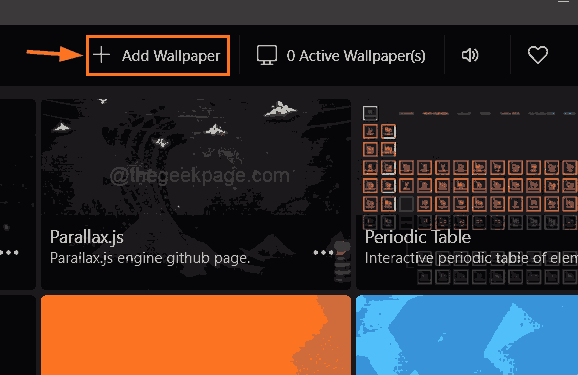
Etapa 20: Clique Navegar Para escolher um arquivo do sistema e, em seguida, selecione o arquivo GIF acabado de baixar da Internet.
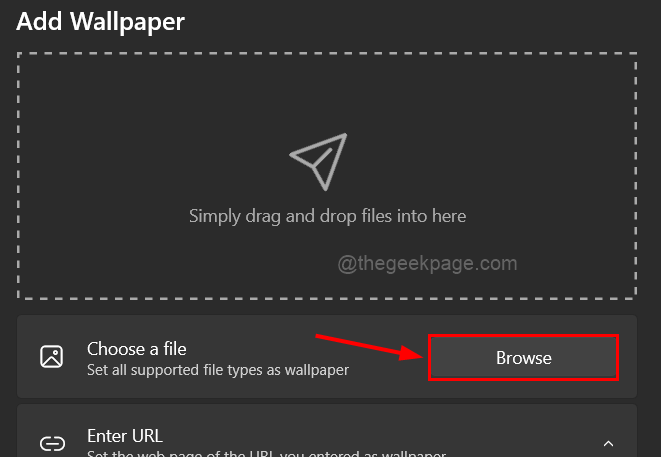
Etapa 21: Depois que o arquivo GIF for carregado, o que pode levar vários segundos, clique OK Para adicioná -lo ao aplicativo animado de papéis de parede.
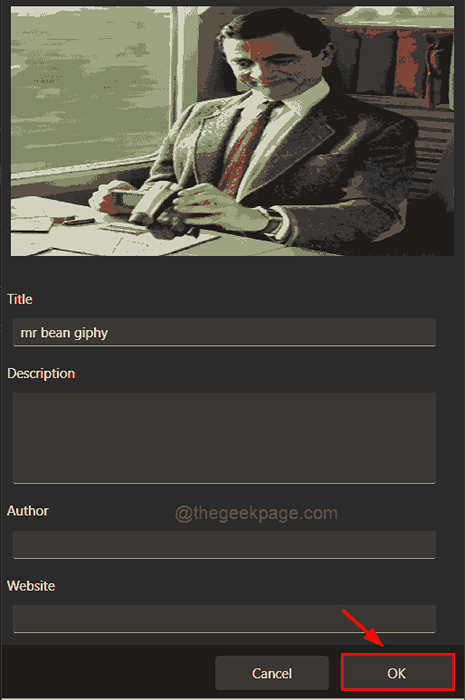
Etapa 22: para definir o GIF recém -adicionado como papel de parede, Duplo click nele, como mostrado abaixo.
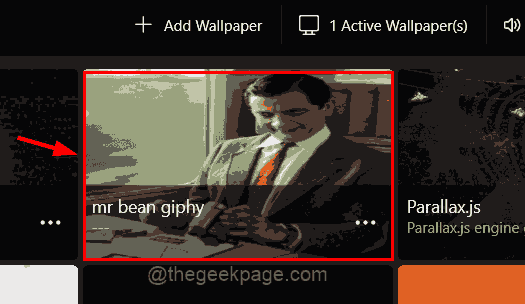
Isso é tudo.
Como remover papel de parede ativo ativo do fundo da área de trabalho
Etapa 1: pressione o janelas chave e tipo papel de parede animado e selecione o Aplicativo animado de papel de parede dos resultados como mostrado abaixo.
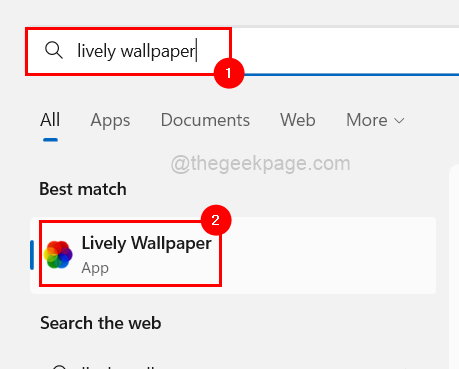
Etapa 2: Clique Papel de parede ativo (s) no topo, como mostrado abaixo.
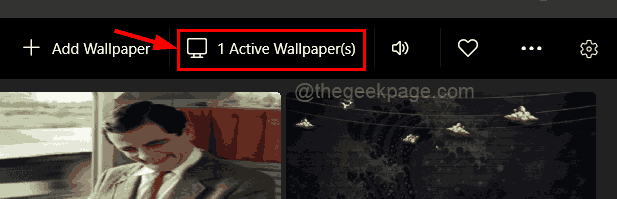
Etapa 3: então clique Fechar Para remover o papel de parede viva que é ativo na tela.
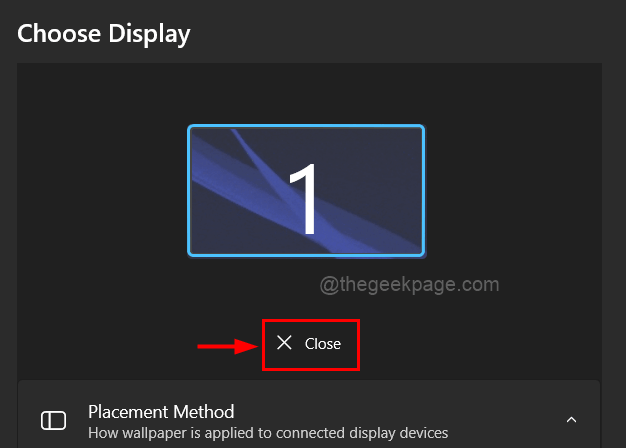
Etapa 4: depois disso, clique OK Para fechar a janela.
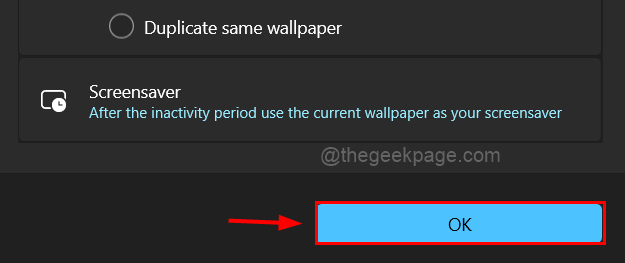
Agora o papel de parede viva é removido do fundo.
Como desinstalar o aplicativo animado de papel de parede no Windows 11
Etapa 1: Abra o Aplicativos instalados página em seu sistema pressionando o janelas chave e digitação Aplicativos instalados.
Etapa 2: então, pressione Digitar chave.
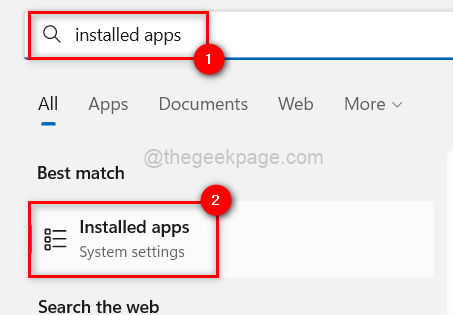
Etapa 3: Tipo vivaz Na barra de pesquisa e clique três pontos horizontais(mostre mais opções) do Papel de parede animado aplicativo dos resultados, como mostrado na imagem abaixo.
Etapa 4: Clique Desinstalar da lista.
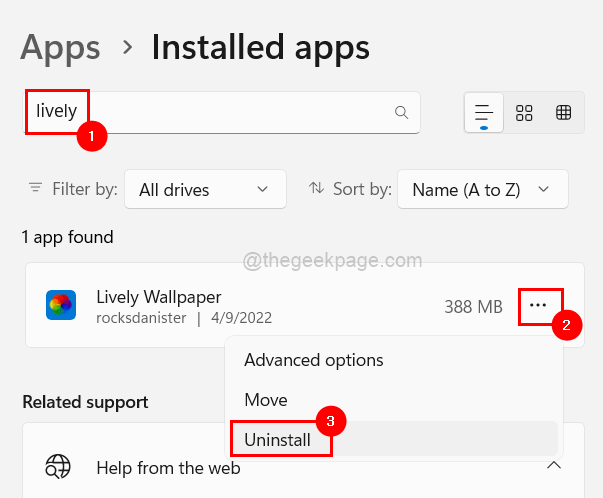
Etapa 5: Confirme clicando novamente Desinstalar como mostrado na captura de tela abaixo.
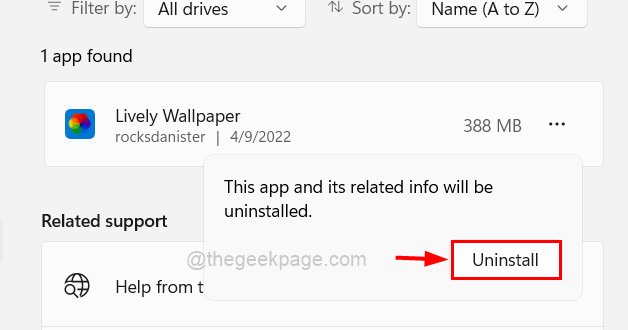
Etapa 6: começará a desinstalar imediatamente.
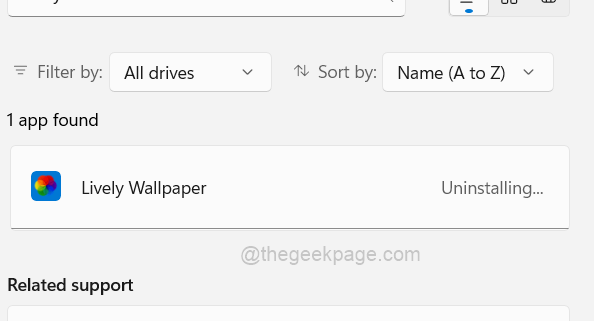
Etapa 7: Uma vez feito, feche a página de aplicativos instalados.
- « Corrija a opção WiFi que não está aparecendo nas configurações no Windows 11
- Como obter estatísticas de desempenho na barra de tarefas no Windows 11 »

